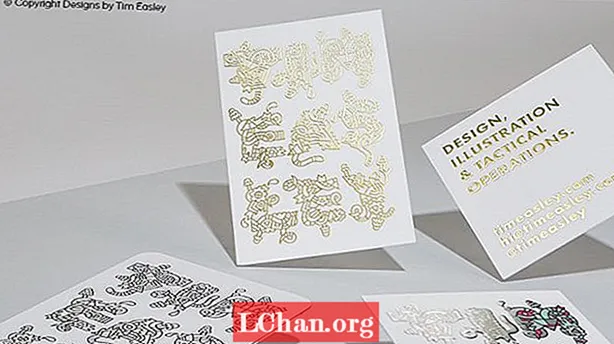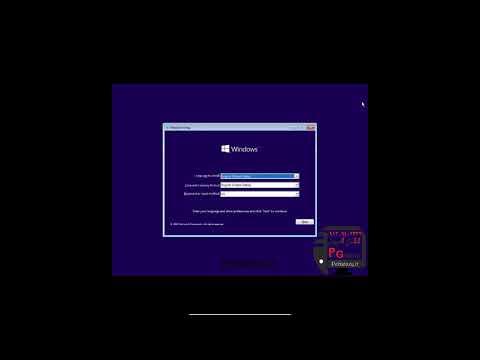
محتوا
- قسمت 1. نحوه حذف حساب مدیر ویندوز 7 بدون رمز عبور
- 1. با استفاده از کنترل پنل
- 2. از کاربران محلی و گروهها
- 3. از سیاست امنیت محلی
- قسمت 2. حذف / حذف حساب مدیر با استفاده از PassFab 4WinKey
- نتیجه
اگر شما یک رایانه شخصی دارید ، مطمئن هستیم که یک حساب سرپرست دارید. مهم نیست که شما دستگاه را همه توسط خودتان کار می کنید یا هر یک از اعضای خانواده خود دارای یک حساب در آن هستید ، مطمئناً به دنبال اطمینان از ایمن بودن حساب سرپرست خود هستید. مشکل این است که اگر بچه هایی هستند که به رایانه شما دسترسی دارند ، آنها می توانند با تنظیمات رایانه شخصی ، که می تواند برنامه ها و برنامه های مهم را حذف کند ، دست و پنجه نرم کنند. اگر امتیازات اداری درستی تنظیم کرده باشید ، دیگر نگران این موضوع نخواهید بود.
- قسمت 1. نحوه حذف حساب مدیر ویندوز 7 بدون رمز عبور
- قسمت 2. حذف / حذف حساب مدیر با استفاده از PassFab 4WinKey
قسمت 1. نحوه حذف حساب مدیر ویندوز 7 بدون رمز عبور
روش های مختلفی وجود دارد که می توانید بدون نیاز به گذرواژه ، حساب Administrator رایانه Windows 7 خود را حذف کنید. اگر می خواهید وضعیتی را که قبلاً ذکر کردیم از بین ببرید ، پیشنهاد می کنم به جای حذف رمزعبور Administrator
توجه: حذف حساب Administrator بسیار کم هزینه است زیرا اطلاعات شما بسیار محافظت شده و در معرض حملات ویروس نیست.
1. با استفاده از کنترل پنل
در این روش ، شما حقوق Administrator را به حساب کاربری خود منتقل کرده و سپس حساب قبلی را حذف می کنید.
مرحله 1. کنترل پنل را باز کنید> حساب های کاربری ایمنی خانواده. تغییر نوع حساب خود را انتخاب کنید.

مرحله 2. در پنجره Manage Account ، حساب کاربری خود را انتخاب کنید. صفحه دیگری روی صفحه شما باز می شود.

مرحله 3. گزینه Change your account type را از لیست انتخاب کنید.
مرحله 4. گزینه Administrator را در پنجره Change Account Type تیک بزنید.

مرحله 5. به پنجره Manage Accounts برگردید و Delete Account را انتخاب کرده و حساب Administrator سابق را حذف کنید.
2. از کاربران محلی و گروهها
این روش به شما امکان می دهد حساب Administrator را غیرفعال کنید. به خوبی غیرفعال کردن آن است زیرا حساب مخفی می ماند.
مرحله 1. به Control Panel> Tools administrative> Computer management بروید.

مرحله 2. کاربران محلی و گروه ها را انتخاب کنید تا آن را به یک لیست کشویی ، که در سمت چپ پنجره وجود دارد ، گسترش دهید.

مرحله 3. بر روی Administrator دوبار کلیک کنید. یک پنجره بازشو باز می شود. Account را انتخاب کنید غیرفعال است و تأیید را کلیک کنید.
3. از سیاست امنیت محلی
این روش کمی فنی است ، بنابراین اطمینان حاصل کنید که مراحل را به درستی دنبال می کنید.
مرحله 1. منوی Start را باز کرده و secpol.msc را وارد کنید. روی نتیجه کلیک راست کرده و گزینه run as administrator را انتخاب کنید.

مرحله 2. به خط مشی های محلی> سیاست های محلی امنیتی بروید. در پانل سمت راست ، حساب: وضعیت حساب سرپرست را جستجو کنید.

مرحله 3. حساب را انتخاب کنید: وضعیت حساب مدیر برای باز کردن آن. کادر یا دایره کنار Disabled را علامت بزنید. گزینه Enabled از قبل انتخاب شده است ، بنابراین مطمئن شوید که آن را به درستی تغییر داده اید.

آخرین ، رایانه ویندوز 7 خود را مجدداً راه اندازی کنید و روند غیرفعال سازی شما موفقیت آمیز است.
قسمت 2. حذف / حذف حساب مدیر با استفاده از PassFab 4WinKey
به غیر از راه های رایگان ، شما همچنین می توانید یک ابزار حرفه ای رمز عبور ویندوز را انتخاب کنید. زیرا ، در مقایسه با روش های رایگان ، کار با ابزار شخص ثالث بسیار آسان تر است و می تواند مشکلات رمز عبور بیشتر ویندوز را حل کند. PassFab 4WinKey ابزاری است که شما نیاز دارید. از تمام نسخه های ویندوز پشتیبانی می کند و به شما امکان می دهد اکنون دیسک تنظیم مجدد را در Mac ایجاد کنید!
در اینجا نحوه حذف حساب مدیر با استفاده از PassFab 4WinKey آورده شده است:
مرحله 1. PassFab 4WinKey را در هر نسخه ، در هر رایانه دیگری غیر از رایانه خود بارگیری کنید. CD / DVD یا درایو USB را وارد کنید تا یک درایو قابل بوت ایجاد کنید.

مرحله 2. Burn را بزنید و روند سوختن آغاز می شود. پس از پایان کار ، اعلانی درباره آن دریافت خواهید کرد. قبل از پردازش ، تمام داده ها را از درایو قابل جابجایی پاک کنید.

مرحله 3. دیسک قابل جدا شدن را بیرون آورده و آن را در رایانه ویندوز 7 خود وارد کنید.
مرحله 4. یک پنجره در صفحه ویندوز 10 شما ظاهر می شود. سیستم عامل را انتخاب کنید. حلقه کنار حذف یک حساب مدیر را علامت بزنید. Next را بزنید و منتظر بمانید.

مرحله 5. حساب Administrator را در پنجره Manage Accounts انتخاب کنید. Next را بزنید.

مرحله 6. در پنجره حذف حساب ها ، روند به طور خودکار شروع می شود. باید چند ثانیه صبر کنید ، بنابراین صبور باشید.

مرحله 7. رایانه را مجدداً راه اندازی کنید و حساب Administrator دیگر در آنجا نخواهد بود. برای بازیابی رمز ورود از دست رفته انواع حساب های ویندوز می توانید از PassFab 4WinKey استفاده کنید.
همچنین بخوانید: چگونه رمز ورود به سیستم را در ویندوز 7 حذف کنمنتیجه
در این مقاله ، سه روش رایگان برای حذف یا غیرفعال کردن حساب Administrator در رایانه ویندوز 7 بدون استفاده از گذرواژه یاد گرفتیم. این روش ها شامل From Local Security Policy، From Local Local Users and Groups، and Using Control Panel می باشد. با این حال ، تنها نکته منفی استفاده از آنها این است که همیشه موفقیت آمیز نیستند ، این بدان معناست که شما همچنان در معرض خطر هستید.